Smartfony stały się niezbędnymi urządzeniami zarówno do użytku profesjonalnego, jak i osobistego. W rzeczywistości często zamierzamy zaspokoić większość naszych potrzeb komputerowych za pomocą smartfonów. Pobieranie plików PDF z internetu, poczty e-mail lub aplikacji to powszechna czynność, którą większość z nas wykonuje regularnie za pomocą smartfonów. Jednak w przeciwieństwie do komputerów, nie zawsze jest jasne, gdzie te pliki PDF są przechowywane w telefonie. Jeśli więc szukasz informacji o tym, gdzie są przechowywane pliki PDF w moim telefonie, ten poradnik jest dla Ciebie. W tym artykule szczegółowo omówimy, gdzie są przechowywane pliki PDF w Twoim telefonie , a także pokażemy, jak szybko edytować pliki PDF za pomocą intuicyjnej aplikacji do edycji plików PDF, UPDF. Zaczynajmy!
Część 1. Gdzie na moim telefonie przechowywane są pliki PDF?
Domyślna lokalizacja, w której przechowywane są pliki PDF na Twoim telefonie, zależy od systemu operacyjnego Twojego telefonu, np. Android lub iPhone.
#1 Dla Androida
W systemie Android domyślnym miejscem przechowywania wszystkich plików PDF jest folder „Pobrane”. Aby uzyskać dostęp do pobranych plików PDF z urządzenia z systemem Android, wykonaj poniższe kroki:
- Otwórz aplikację „ Menedżer plików ”.
- Wybierz „ Pamięć wewnętrzna ” i kliknij folder „ Pobrane ”.
- Wyszukaj plik PDF, do którego chcesz uzyskać dostęp. Możesz nawet użyć paska wyszukiwania, aby szybko przejść do poszukiwanego pliku PDF.
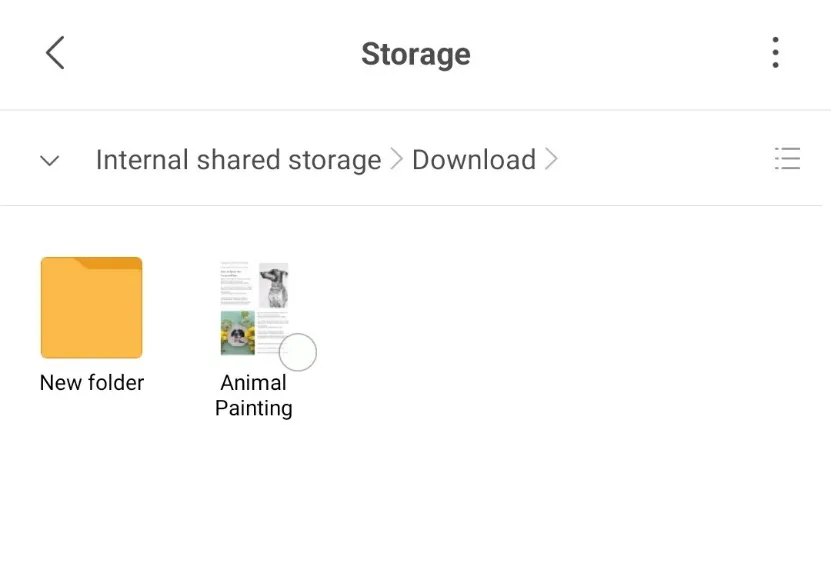
W ten sposób możesz szybko sprawdzić, gdzie na moim telefonie znajdują się pliki PDF, uzyskując do nich dostęp z folderu Pobrane.
Jeśli jednak nie znajdziesz plików PDF w folderze Pobrane, spróbuj znaleźć je w folderze „Dokumenty”. Ewentualnie, jeśli pobrałeś plik PDF z konkretnej aplikacji, może on być zapisany w folderze tej aplikacji w Menedżerze plików.
Dodatek
Windows • macOS • iOS • Android 100% bezpieczne
#2 Dla iPhone'a
W przypadku iPhone'a domyślne miejsce przechowywania wszystkich plików PDF może się różnić w zależności od preferencji. iPhone umożliwia zapisywanie plików PDF w folderze „Pliki” w folderze „Pobrane” lub w aplikacji „Książki”. Przyjrzyjmy się zatem, jak uzyskać dostęp do plików PDF z obu tych miejsc.
Aby uzyskać dostęp do plików PDF na iPhonie z folderu Pobrane, wykonaj poniższe czynności:
- Otwórz aplikację „ Pliki ”.
- Kliknij „ Na moim iPhonie ” na pulpicie głównym.
- Kliknij folder „ Pobrane ”.
- Wyszukaj plik PDF, do którego chcesz uzyskać dostęp. Możesz nawet użyć paska wyszukiwania, aby szybko przejść do poszukiwanego pliku PDF.
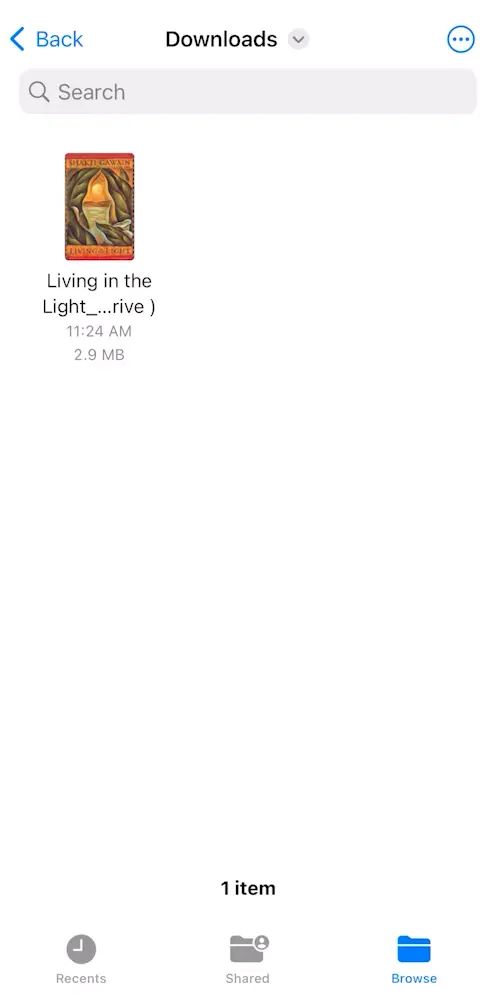
Jeśli nie znajdziesz pliku PDF w folderze Pobrane, wykonaj poniższe czynności, aby wyszukać go w aplikacji Książki:
- Otwórz aplikację „ Książki ”. Znajdziesz ją na ekranie głównym swojego iPhone’a.
- Kliknij zakładkę „ Biblioteka ” na dolnym pasku narzędzi. Z tego miejsca możesz przeglądać pliki PDF. Możesz również kliknąć zakładkę „ Szukaj ” na dolnym pasku narzędzi, aby szybko przejść do konkretnego pliku PDF.
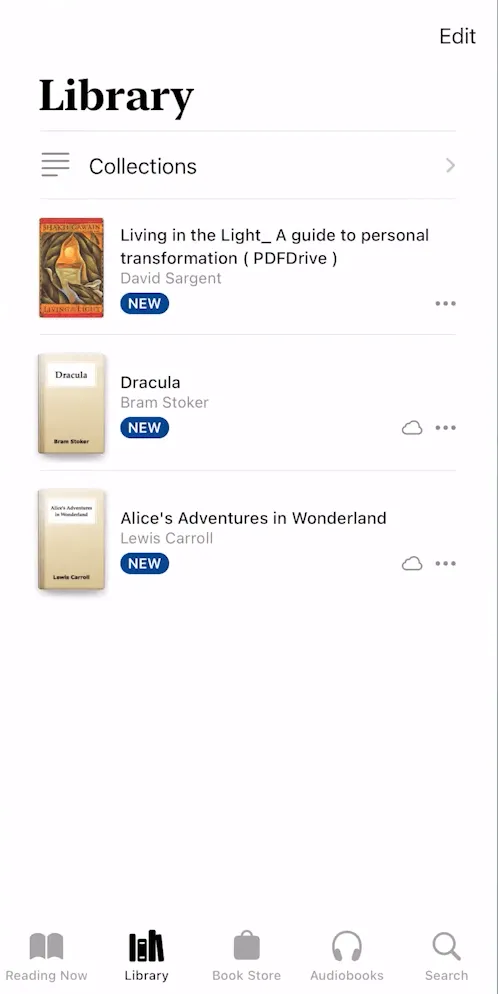
W ten sposób możesz szybko sprawdzić, gdzie na moim telefonie znajdują się pliki PDF, uzyskując do nich dostęp z folderu Pobrane lub aplikacji Książki. Dowiedz się więcej o tym, jak pobrać plik PDF na iPhone'a .
Część 2. Gdzie są przechowywane pliki PDF na karcie SD w systemie Android?
Jeśli używasz karty SD w telefonie z Androidem, może być trudno ustalić, czy pliki PDF są przechowywane w pamięci wewnętrznej, czy na karcie SD. Zasadniczo, domyślnym miejscem docelowym wszystkich plików PDF pobieranych z przeglądarki na Androida jest folder „Pobrane” w pamięci wewnętrznej.
Masz jednak możliwość skierowania ścieżki pobierania na kartę SD. Jeśli więc nie możesz znaleźć plików PDF w pamięci wewnętrznej, jak opisano w Części 1, poszukaj ich na karcie SD. Wykonaj poniższe kroki, aby uzyskać dostęp do plików PDF w systemie Android za pomocą karty SD:
- Otwórz aplikację „ Menedżer plików ”.
- Wybierz „ Karta SD ” i kliknij folder „ Pobrane ”.
- Wyszukaj plik PDF, do którego chcesz uzyskać dostęp. Możesz nawet użyć paska wyszukiwania, aby szybko przejść do poszukiwanego pliku PDF.
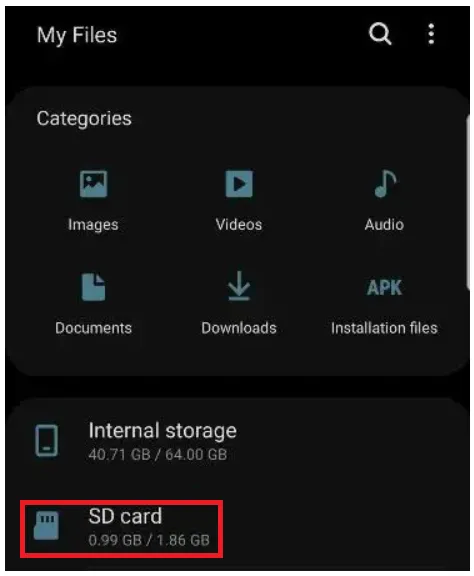
W ten sposób możesz określić, gdzie są przechowywane pliki PDF na urządzeniu z Androidem, niezależnie od tego, czy korzystasz z karty SD.
Część 3. Jak zmienić domyślną lokalizację przechowywania plików PDF na moim telefonie?
Możesz zmienić domyślną lokalizację przechowywania plików PDF w telefonie za pomocą przeglądarki internetowej, której używasz do pobierania plików PDF. Możesz wskazać inną lokalizację w przeglądarce, w której będą przechowywane wszystkie przyszłe pliki PDF. Weźmy na przykład Google Chrome. Aby zmienić domyślną lokalizację przechowywania plików PDF w aplikacji Google Chrome, wykonaj poniższe kroki:
- Otwórz aplikację Google Chrome na swoim telefonie.
- Kliknij ikonę menu z trzema kropkami w prawym górnym rogu, a następnie kliknij opcję „ Ustawienia ”.
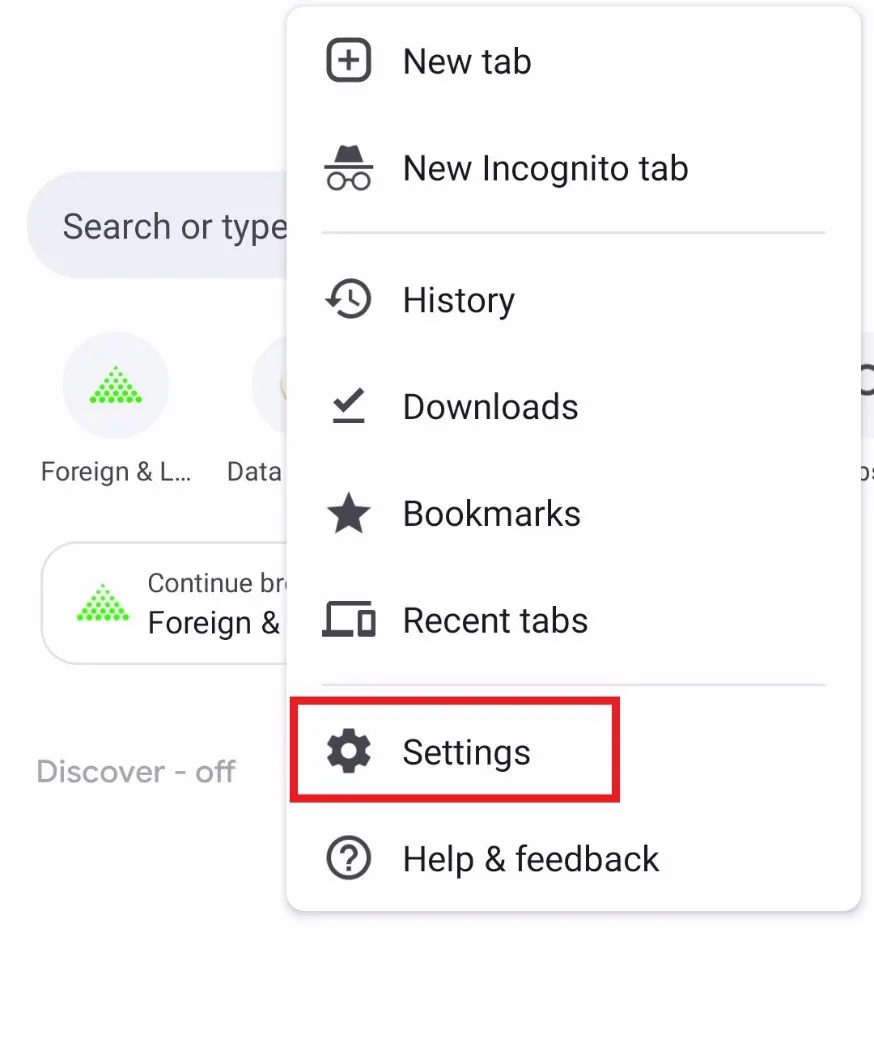
- Przewiń w dół i kliknij „ Pobrane ”.
- Kliknij „ Lokalizacja pobierania ”. Jeśli zainstalowałeś kartę SD, pojawi się opcja wyboru między „ Pamięcią wewnętrzną ” a „ Karta SD ”.
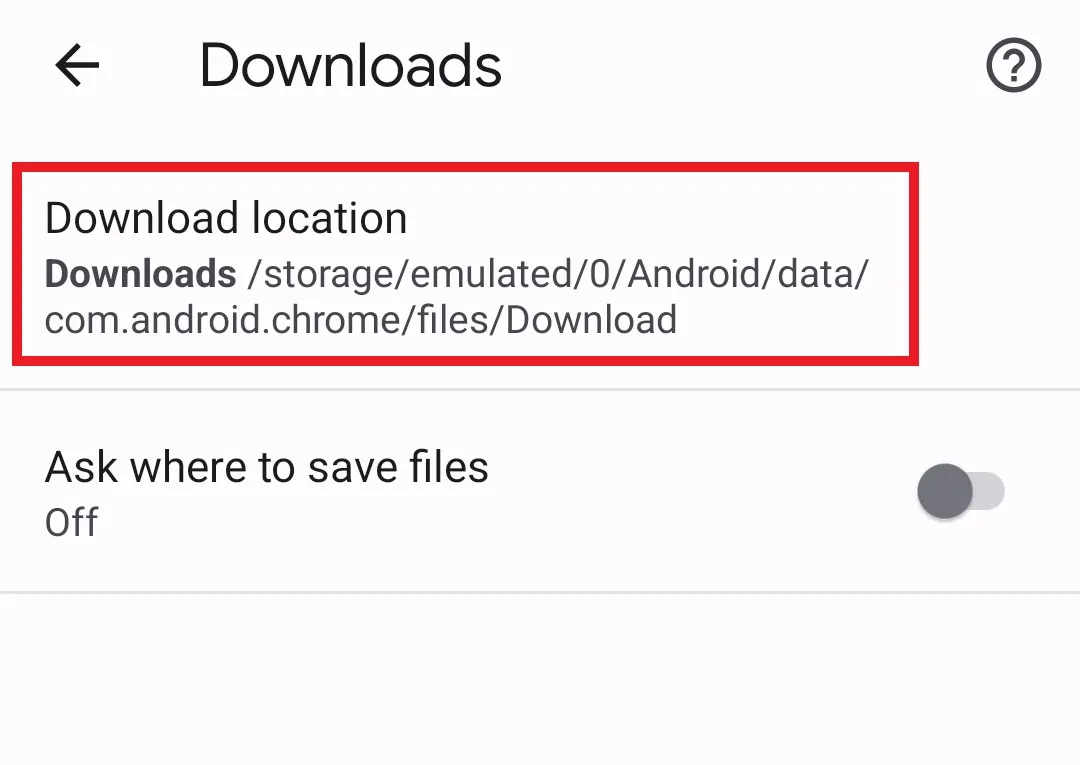
Jeśli jednak chcesz również zmienić domyślną lokalizację folderu, przesuń przycisk „Pytaj, gdzie zapisać pliki” w prawo. W ten sposób Chrome zawsze będzie pytać o miejsce zapisu pliku przed pobraniem.
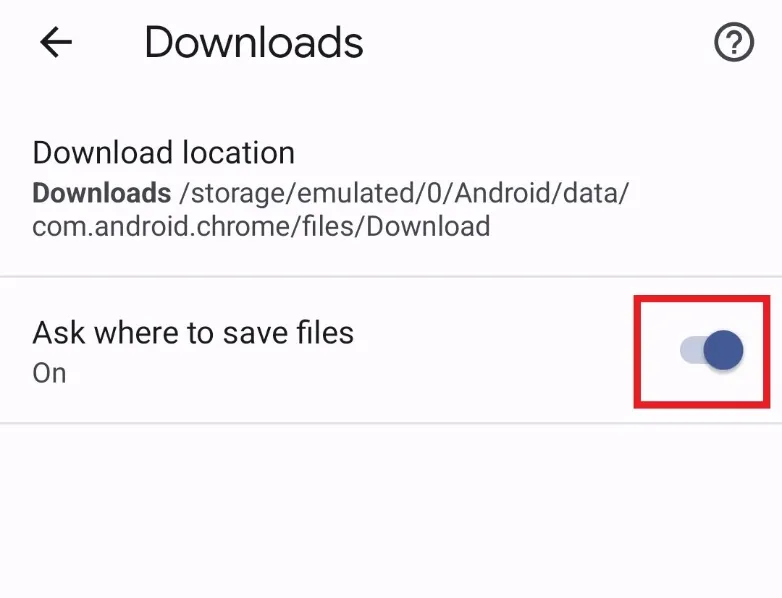
Możesz wykonać podobne czynności w dowolnej przeglądarce innej niż Google Chrome i ustawić preferowaną lokalizację zapisywania i uzyskiwania dostępu do plików PDF.
Część 4. Jak edytować pliki PDF na telefonie?
Smartfony nie służą tylko do zapisywania i otwierania plików PDF. Teraz możesz również łatwo edytować pliki PDF z telefonu za pomocą UPDF.
UPDF to potężna, zintegrowana ze sztuczną inteligencją i łatwa w obsłudze aplikacja do edycji plików PDF , która umożliwia edycję, adnotacje, porządkowanie, podsumowania, tłumaczenie, czatowanie i podpisywanie plików PDF bezpośrednio z telefonu. UPDF pozwala dodawać lub usuwać tekst/obrazy, zmieniać rozmiar i kolor czcionki, dodawać wyróżnienia, notatki samoprzylepne i rysunki, a także wykonywać wiele innych dostosowań. Ponadto oferuje kompleksowe zarządzanie stronami, takie jak zmiana ich położenia, wyodrębnianie określonych stron lub wstawianie pustych lub innych stron PDF. Krótko mówiąc, jest to wszechstronny, najlepszy edytor PDF.
Aby edytować pliki PDF na telefonie za pomocą UPDF, wykonaj poniższe czynności:
Krok 1. Pobierz i zainstaluj aplikację UPDF na swoim urządzeniu z systemem Android lub iPhone.
Windows • macOS • iOS • Android 100% bezpieczne
Krok 2. Kliknij sekcję „ Wszystkie pliki PDF ”, aby uzyskać dostęp do wszystkich plików PDF przechowywanych w telefonie.
Krok 3. Otwórz plik PDF, który chcesz edytować i kliknij ikonę „ Edytuj ” na górnym pasku narzędzi. Przejdziesz do trybu edycji.
Krok 4. Zaznacz tekst/akapit, który chcesz edytować, aby wprowadzić wymagane zmiany.
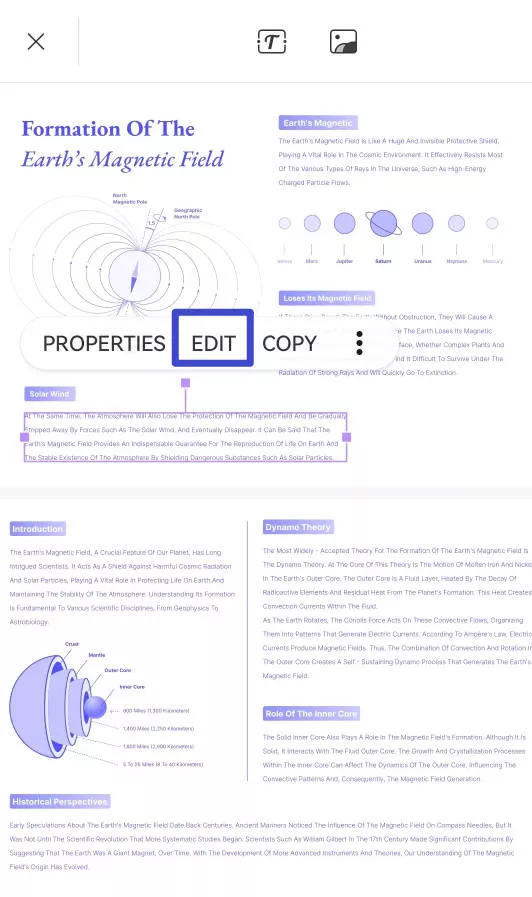
Krok 5. Jeśli chcesz dodać adnotacje do pliku PDF, kliknij ikonę „ kształty ” w „ edytuj komentarz ” na górnym pasku narzędzi, a następnie wybierz odpowiednią opcję.
Krok 6. Po wprowadzeniu wszystkich żądanych zmian kliknij ikonę na górnym pasku narzędzi, a następnie kliknij „ Zapisz jako ”, aby zapisać plik PDF w docelowym folderze.
To wszystko! Wystarczy kilka kliknięć, aby łatwo edytować pliki PDF na telefonie za pomocą UPDF.
Dzięki szerokiej kompatybilności i zaawansowanym możliwościom, UPDF stał się idealnym wyborem dla użytkowników, którzy na co dzień pracują z plikami PDF. Co więcej, jest znacznie tańszy niż renomowane edytory PDF, takie jak Adobe. Nie wahaj się zaktualizować do UPDF Pro i odblokuj wszystkie jego funkcje!
Podsumowanie
Pliki PDF stały się popularnym formatem dokumentacji cyfrowej, a wielu użytkowników zapisuje je i otwiera ze swoich smartfonów, aby mieć do nich natychmiastowy dostęp. Jednak nierzadko zdarza się, że użytkownicy szukają informacji o tym, gdzie są przechowywane pliki PDF na moim telefonie. Powyżej szczegółowo omówiliśmy prawdopodobne miejsce docelowe plików PDF i jak zmienić domyślną lokalizację. Krótko mówiąc, wszystkie pobrane pliki PDF najprawdopodobniej znajdziesz w folderach „Pobrane” i „Dokumenty”. Oprócz dostępu do plików PDF, jeśli chcesz je również edytować, np. przycinać, dodawać/usuwać tekst, dodawać adnotacje lub wprowadzać inne zmiany, aplikacja mobilna UPDF to idealna aplikacja, którą powinieneś mieć na swoim telefonie.
Windows • macOS • iOS • Android 100% bezpieczne
 UPDF
UPDF
 UPDF na Windows
UPDF na Windows UPDF na Mac
UPDF na Mac UPDF na iPhone/iPad
UPDF na iPhone/iPad UPDF na Android
UPDF na Android UPDF AI Online
UPDF AI Online UPDF Sign
UPDF Sign Edytuj PDF
Edytuj PDF Zaznacz PDF
Zaznacz PDF Utwórz PDF
Utwórz PDF Formularz PDF
Formularz PDF Edytuj linki
Edytuj linki Przekonwertuj PDF
Przekonwertuj PDF OCR
OCR PDF do Word
PDF do Word PDF do obrazu
PDF do obrazu PDF do Excel
PDF do Excel Zarządzaj PDF
Zarządzaj PDF Scalać PDF
Scalać PDF Podziel PDF
Podziel PDF Przytnij PDF
Przytnij PDF Obróć PDF
Obróć PDF Zabezpiecz PDF
Zabezpiecz PDF Podpisz PDF
Podpisz PDF Redaguj PDF
Redaguj PDF Oczyść PDF
Oczyść PDF Usuń ochronę
Usuń ochronę Otwórz PDF
Otwórz PDF UPDF Chmura
UPDF Chmura Skompresuj PDF
Skompresuj PDF Drukuj PDF
Drukuj PDF Przetwarzanie wsadowe
Przetwarzanie wsadowe O UPDF AI
O UPDF AI Rozwiązania UPDF AI
Rozwiązania UPDF AI Podręcznik użytkownika AI
Podręcznik użytkownika AI FAQ dotyczące UPDF AI
FAQ dotyczące UPDF AI Podsumuj PDF
Podsumuj PDF Przetłumacz PDF
Przetłumacz PDF Porozmawiaj z PDF-em
Porozmawiaj z PDF-em Porozmawiaj z AI
Porozmawiaj z AI Porozmawiaj z obrazem
Porozmawiaj z obrazem PDF do mapy myśli
PDF do mapy myśli Wyjaśnij PDF
Wyjaśnij PDF Głębokie badania
Głębokie badania Przeszukiwanie dokumentów
Przeszukiwanie dokumentów Korektor AI
Korektor AI Pisarz AI
Pisarz AI AI do zadań domowych
AI do zadań domowych Generator quizów AI
Generator quizów AI AI Solver matematyki
AI Solver matematyki PDF to Word
PDF to Word PDF to Excel
PDF to Excel PDF do PowerPoint
PDF do PowerPoint Przewodnik użytkownika
Przewodnik użytkownika Sztuczki UPDF
Sztuczki UPDF FAQs
FAQs Recenzje UPDF
Recenzje UPDF Centrum pobierania
Centrum pobierania Blog
Blog Sala prasowa
Sala prasowa Specyfikacja techniczna
Specyfikacja techniczna Aktualizacje
Aktualizacje UPDF a Adobe Acrobat
UPDF a Adobe Acrobat UPDF a Foxit
UPDF a Foxit UPDF a PDF Expert
UPDF a PDF Expert










 Lizzy Lozano
Lizzy Lozano 
